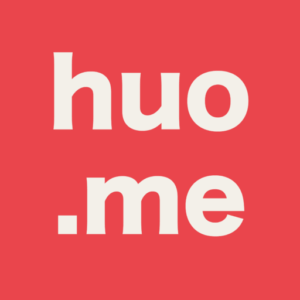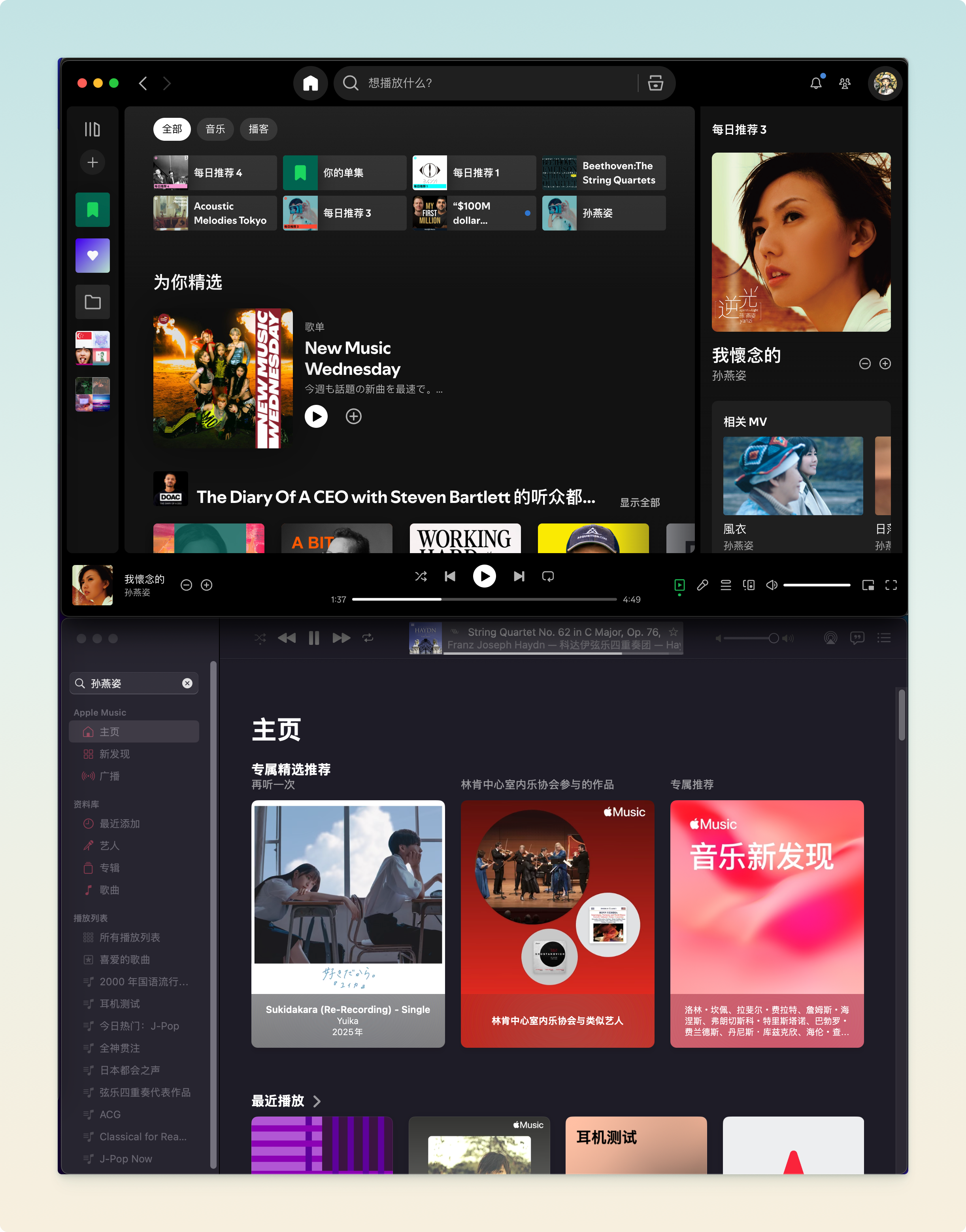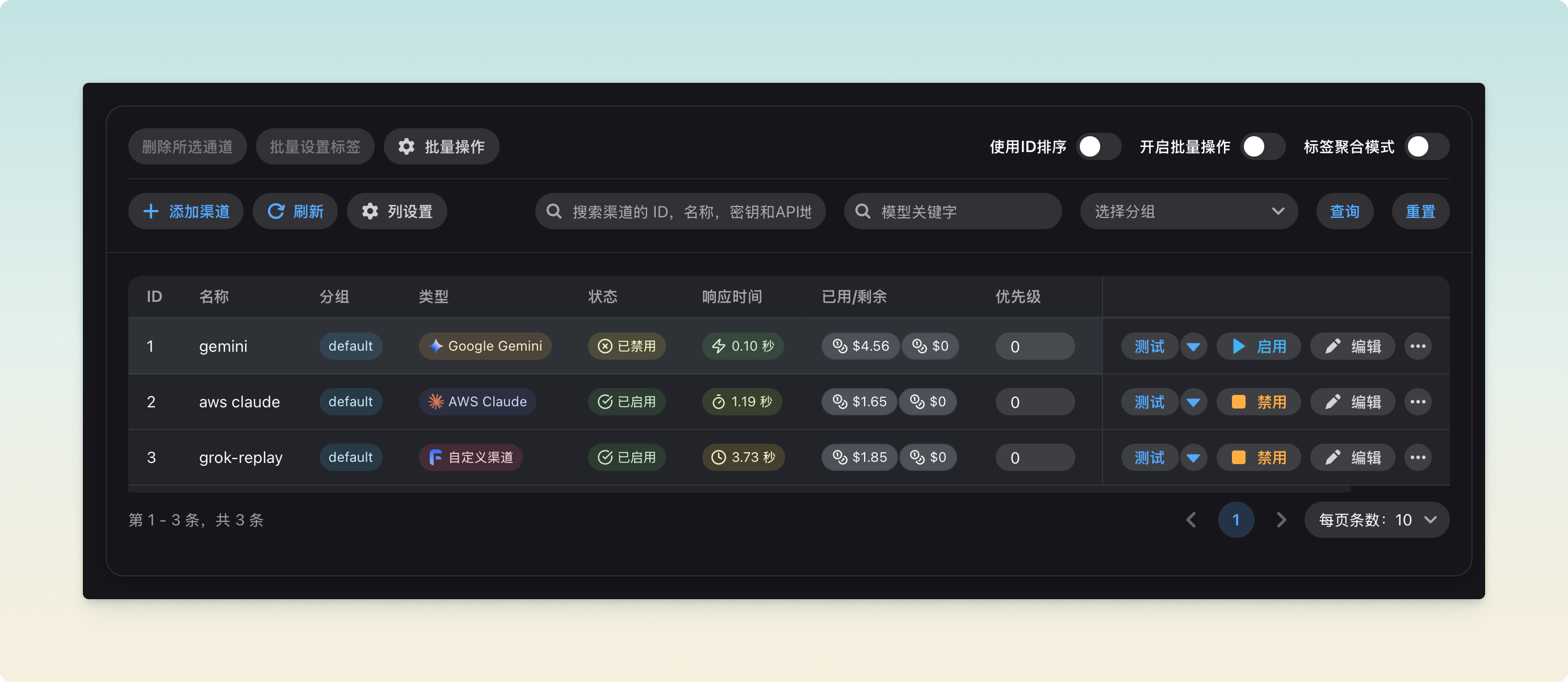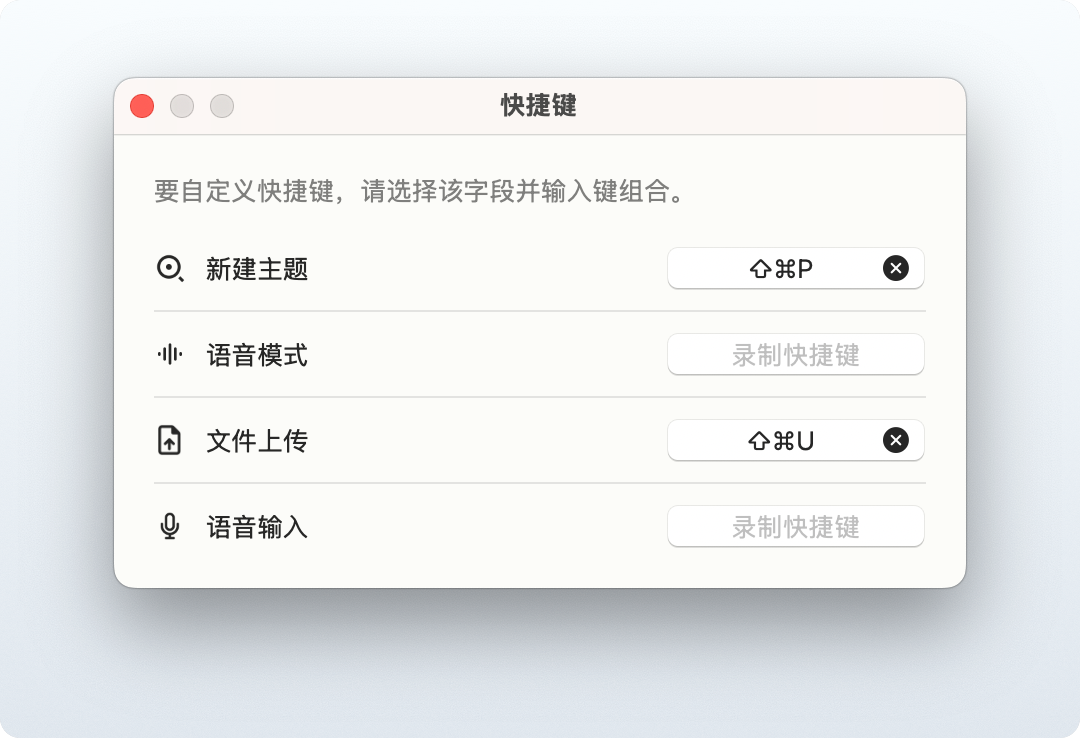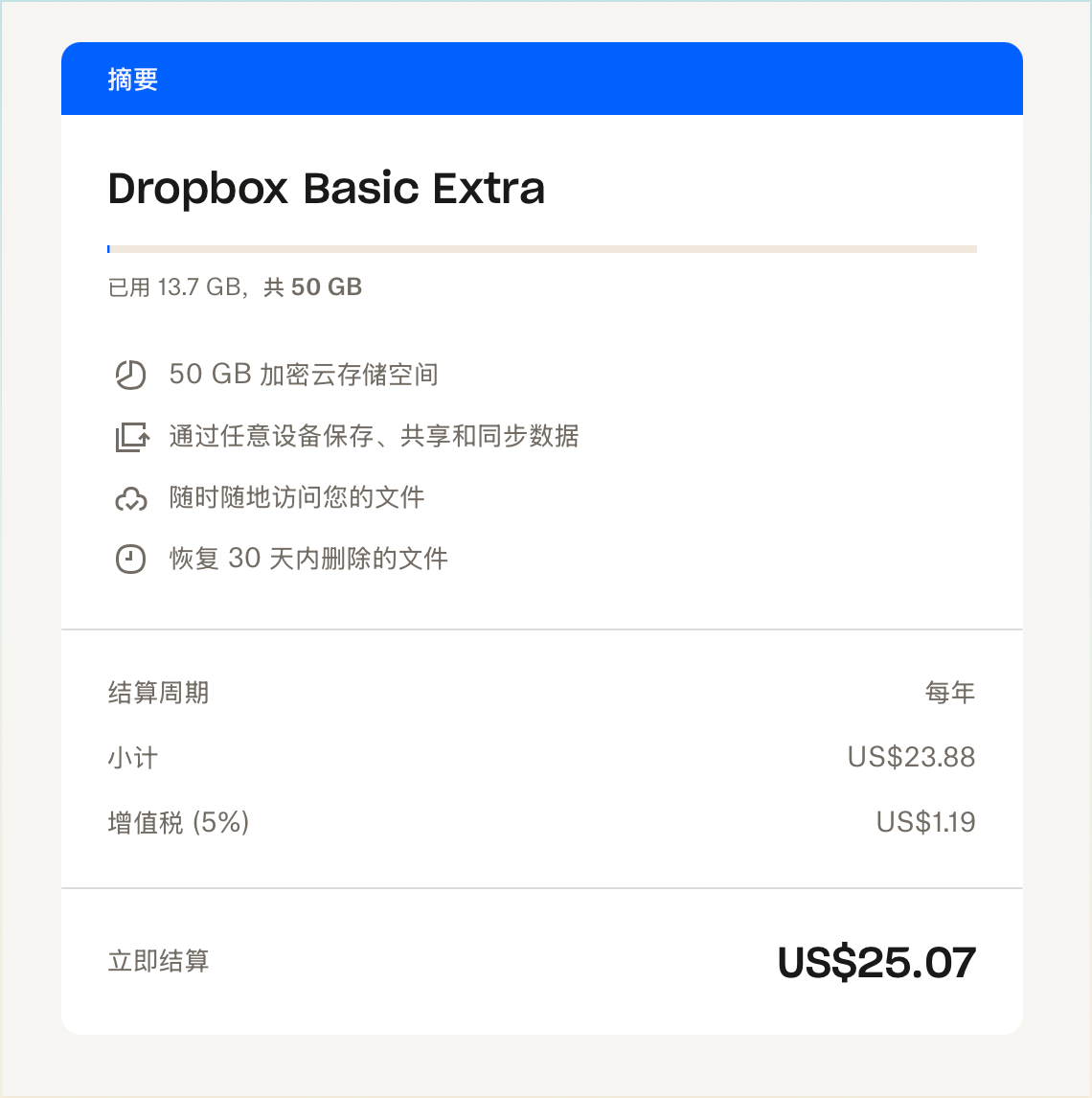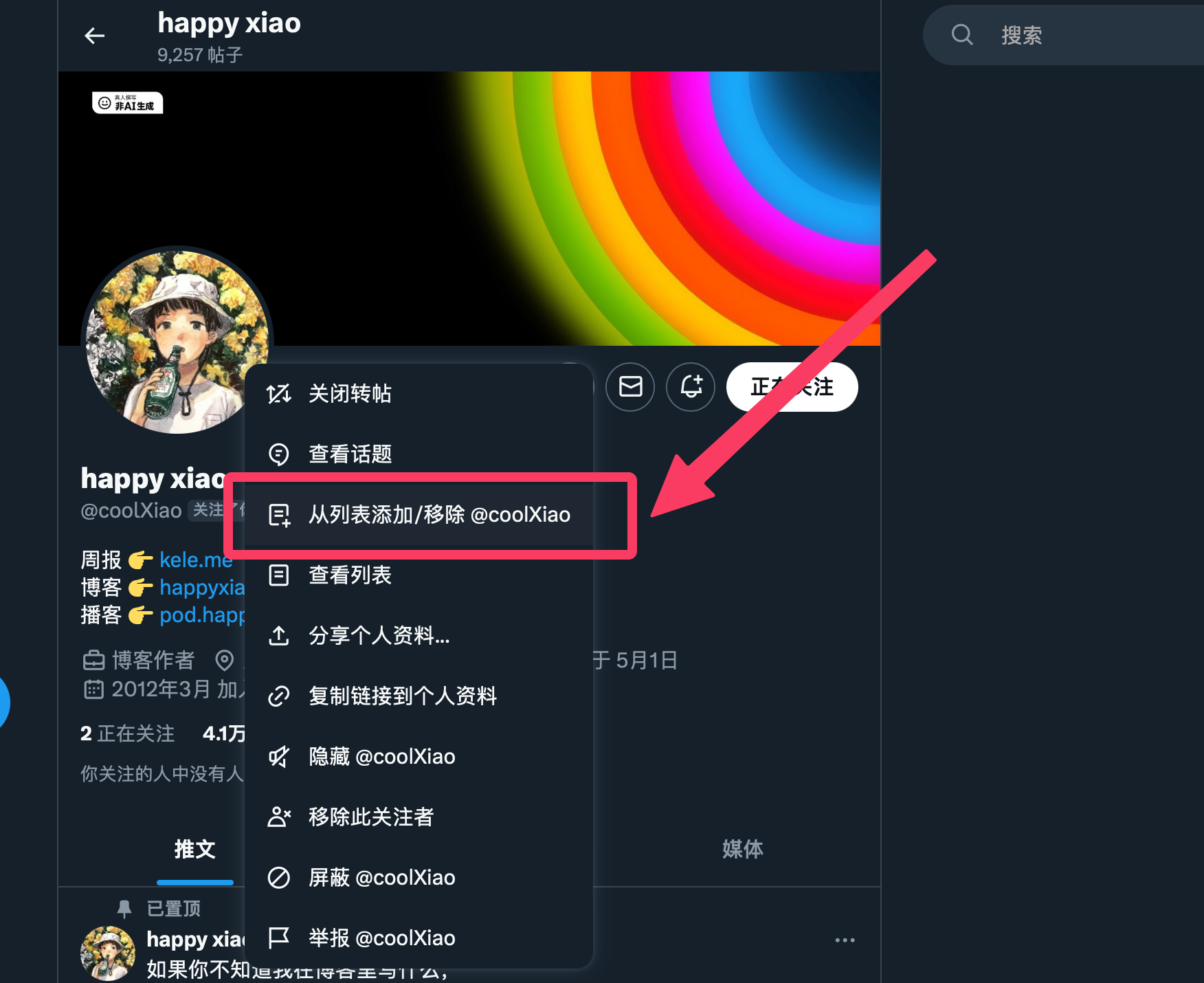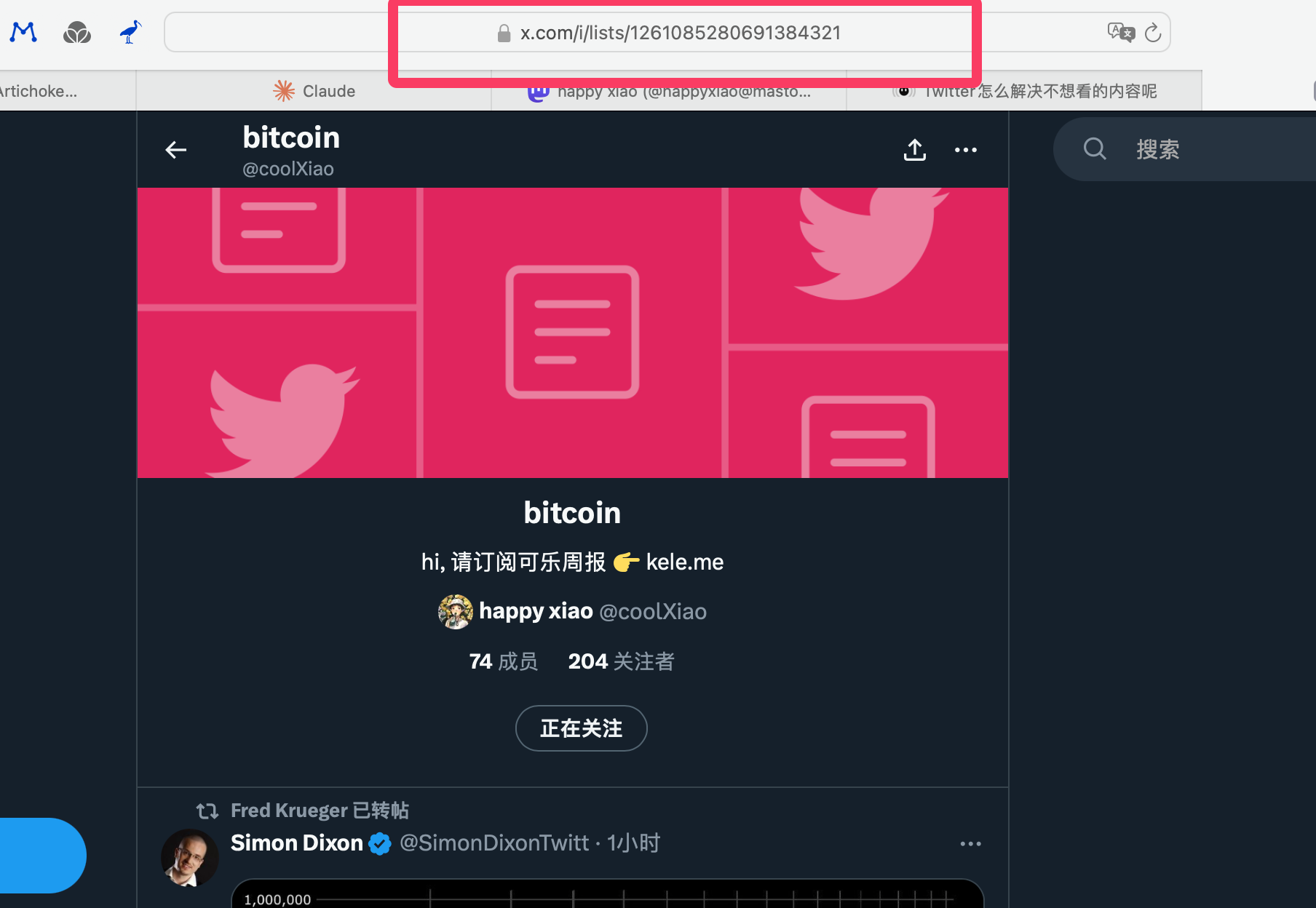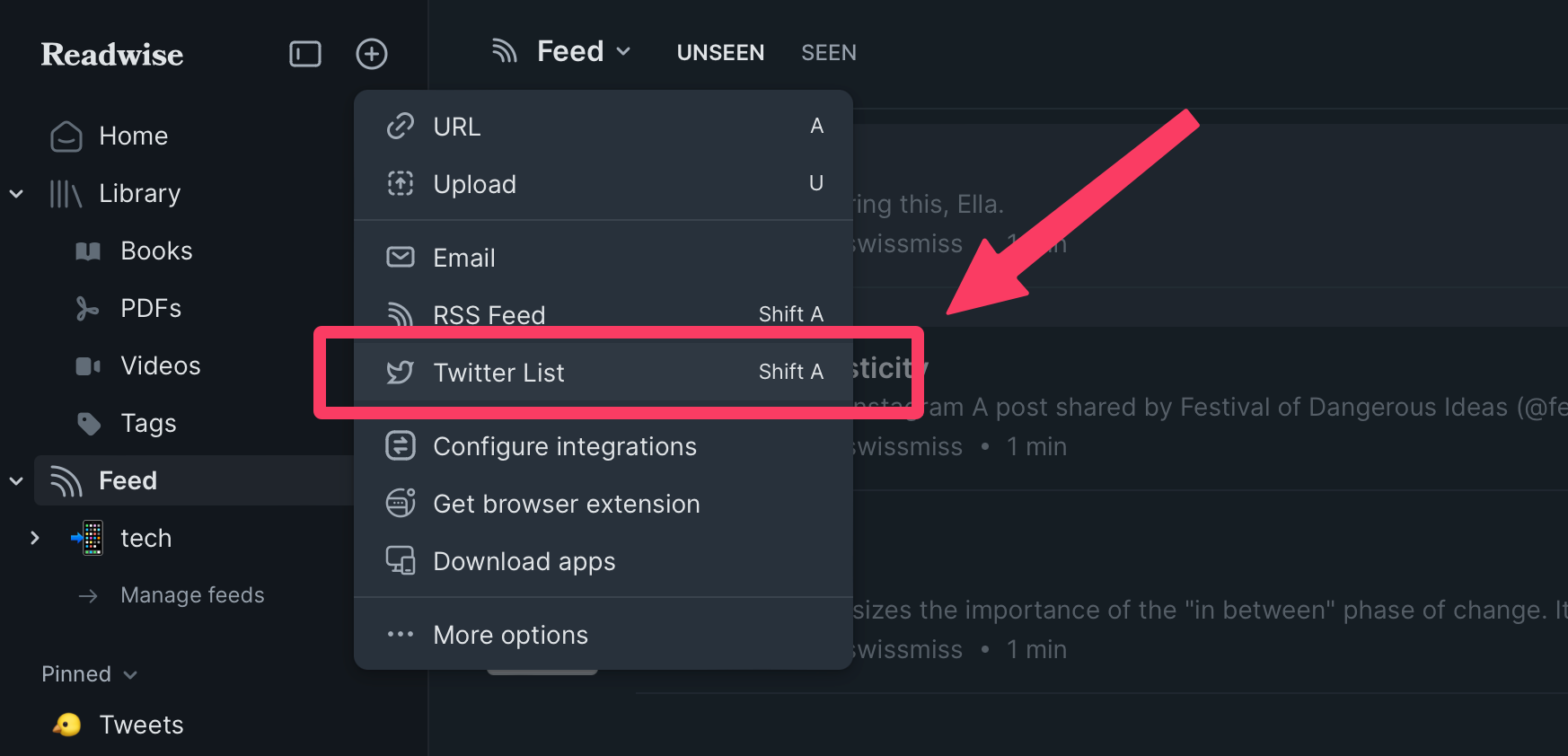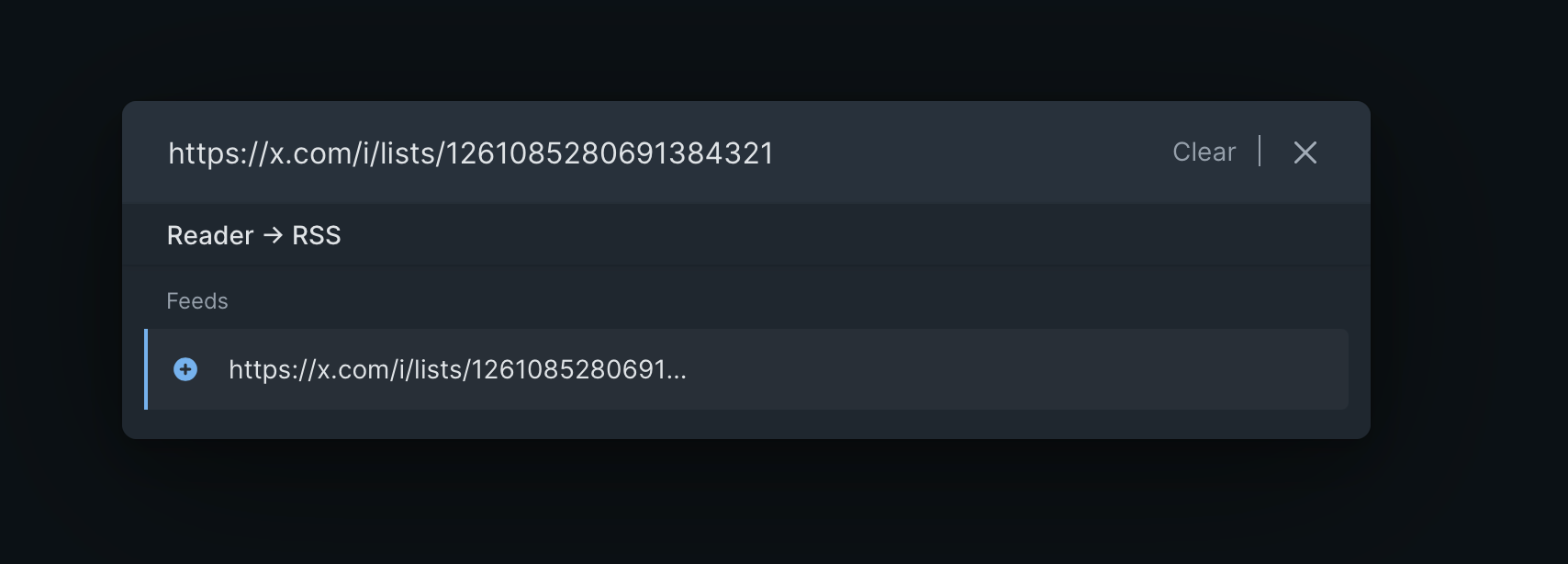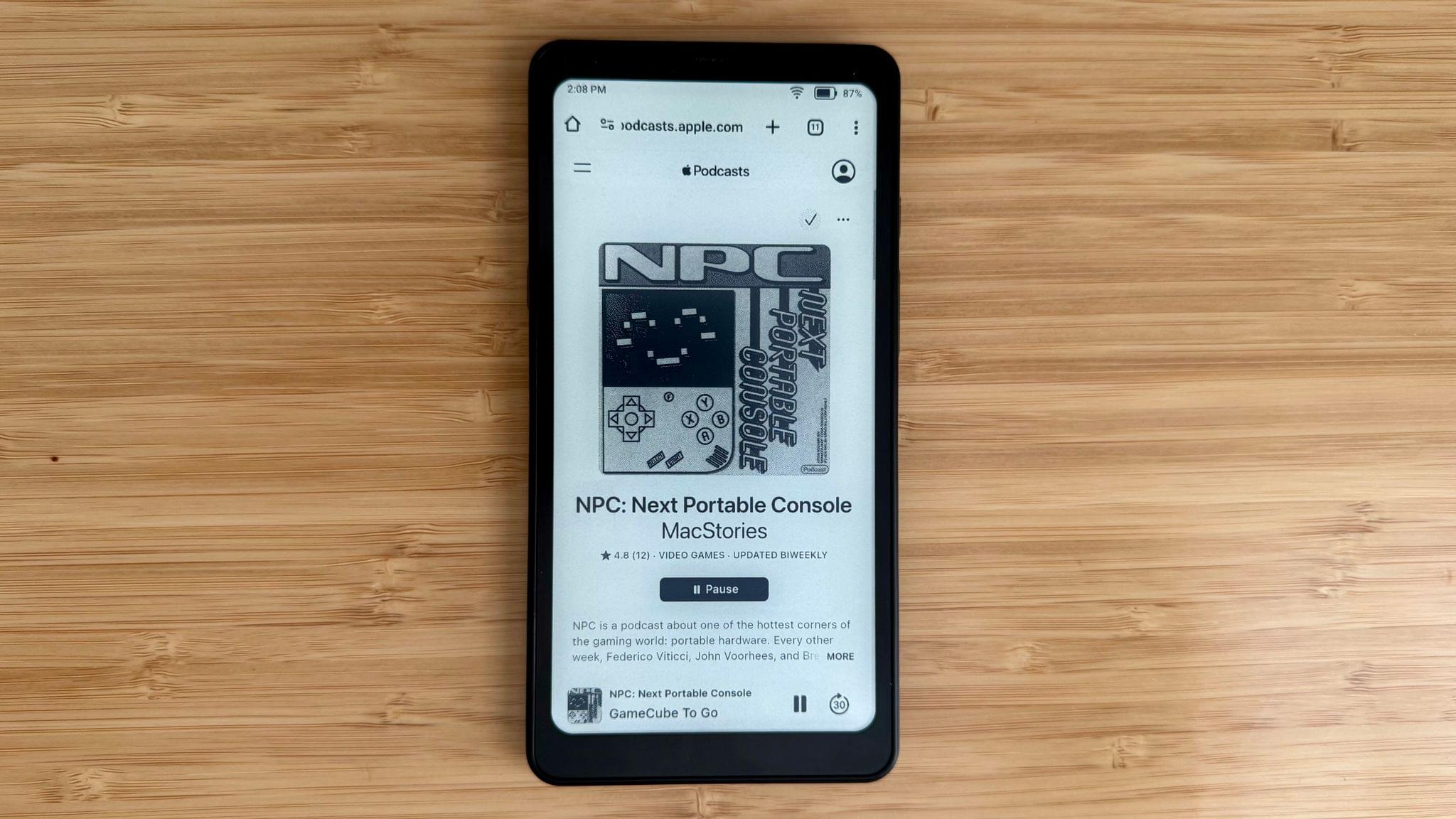经过一天半的折腾,用这套组合满足了我看漫画的需求。
Komga
Komga 是一个本地部署的漫画服务器,可以用浏览器/APP随时访问、阅读你收藏的漫画。
最开始听说 Komga,是在飞牛 OS 的 app 推荐里,闲的没事,在家里装有飞牛的 nuc11 上,用 docker 装了一个。用下来感觉不错,漫画都存在本地,也能使用自己的域名远程访问,但有一个问题,我不太会设置 nuc11 的 https 访问,于是不能在 Panles(待会讲)里用。
干脆,装在 vps 里,反正有一个美国的1.5tb 的大盘鸡闲置。于是,装宝塔,装 docker,三下五除二搞定,设置 https 也简单,除了访问网站速度比本地的 nuc 差点,真要打开了读起来,速度是一样的。
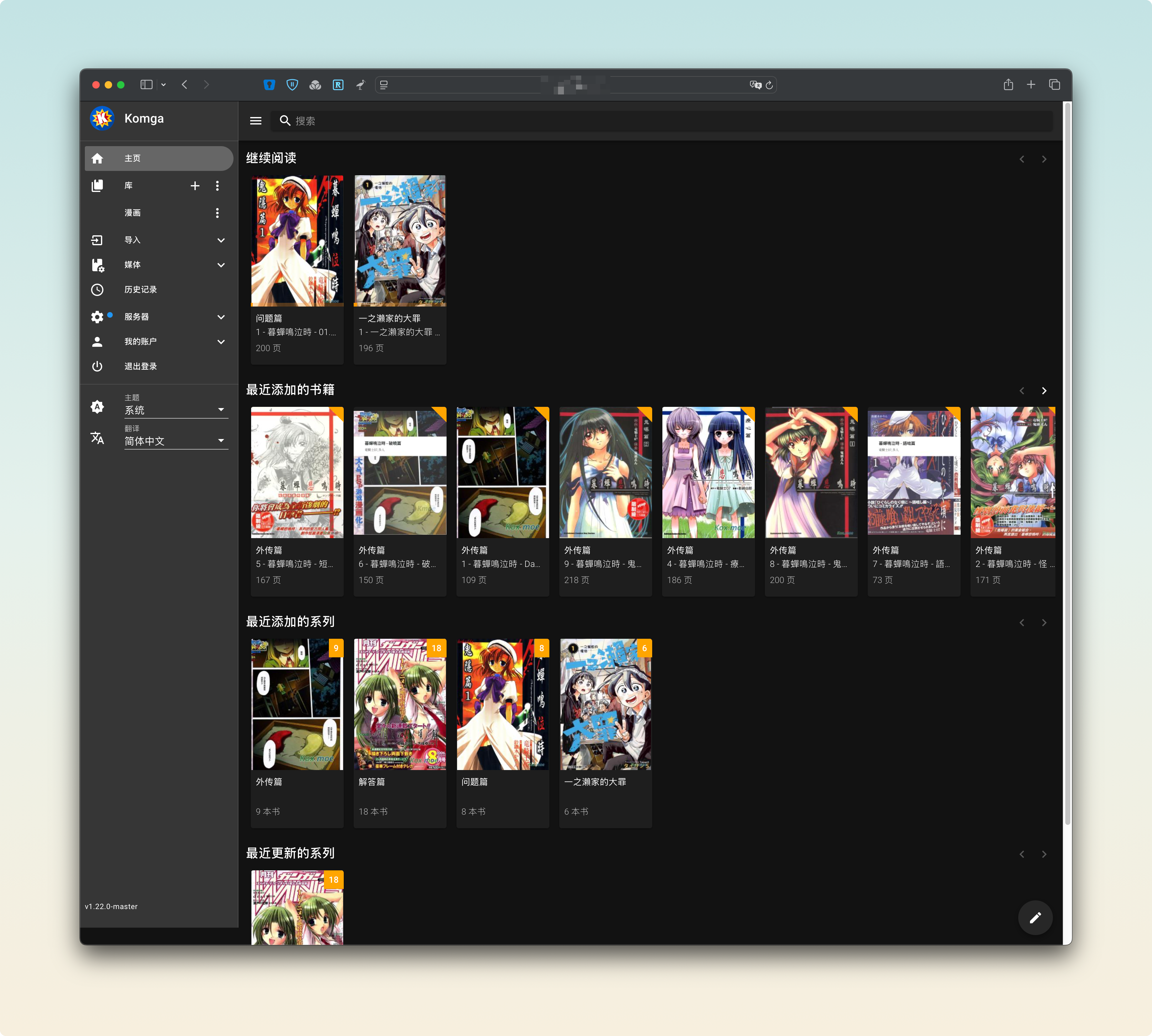
Panels
能在 iOS 上读漫画的 app 很多,Panels 是比较知名的一个。通过 OPDS 方式,可以添加 Komga 服务器,还能同步阅读记录。(Chatgpt:OPDS 就是让阅读器“远程访问你的图书馆目录”的协议,像远程文件系统一样浏览下载电子书)
刚刚讲过,放在 nuc11 上的 Komga,我不会设置安全访问(https),所以才使用 vps,就是为了在手机和平板上用 Panels。
还没来得及用 Panels 看书,开了7天会员试用,简单了解了一下,功能挺多,最后多半要买个版本买断。
哪里下漫画
在论坛发了个帖子,有人推荐用梓喵 PT 来下漫画。找不到推荐码,也不会用 PT。最后兜兜转转,还是来到了多年一直使用的 Kmoe。
Kmoe 是个良心网站,漫画全,还能免费下载(免费用户一个月可以下载3gb,暂时够用),这次如果勾起了我看漫画的瘾,一定付费支持一下,一年200多,咱付得起。
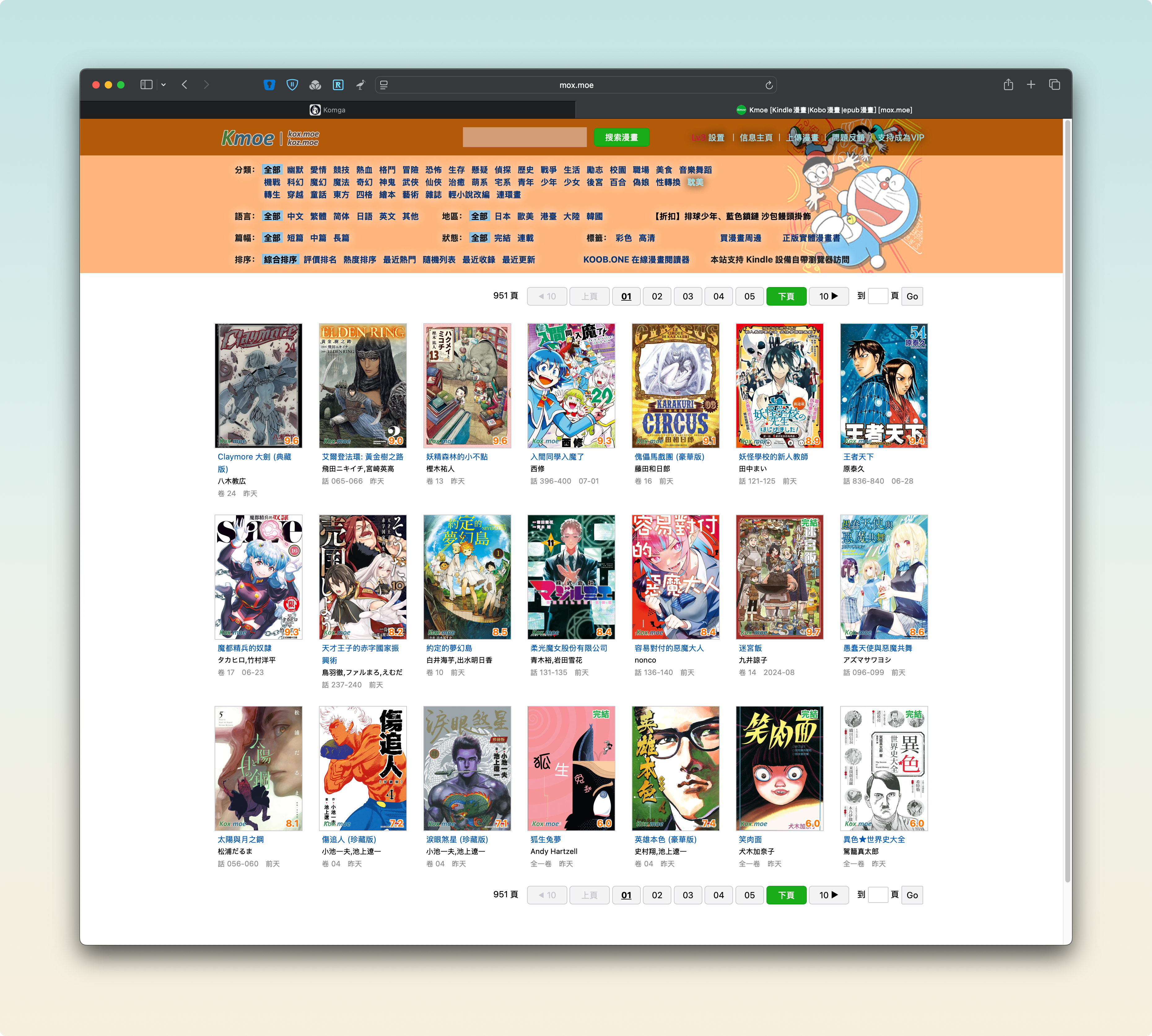
目前找到一套自己感兴趣的悬疑题材漫画,叫做《寒蝉鸣泣之时》(日语:ひぐらしのなく頃に),兴奋,期待。